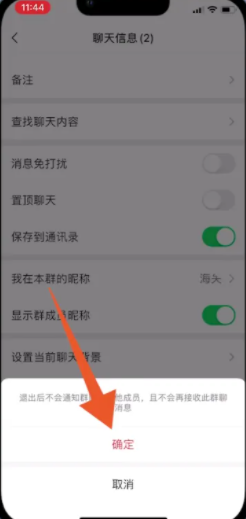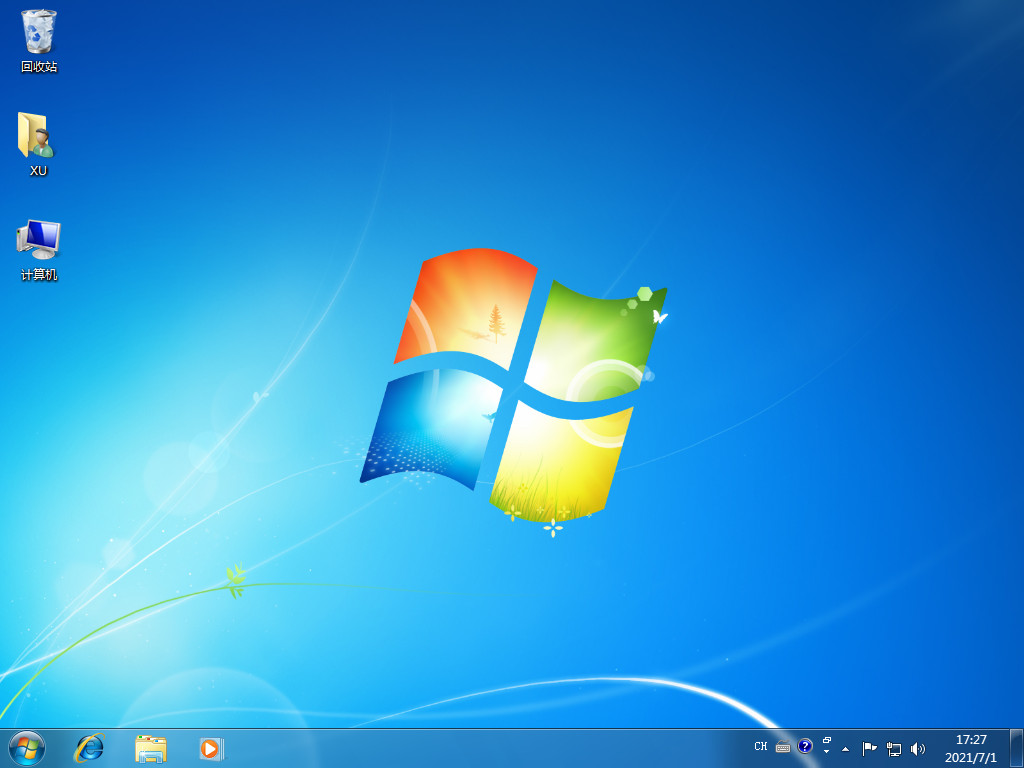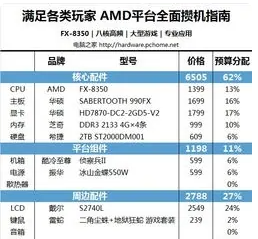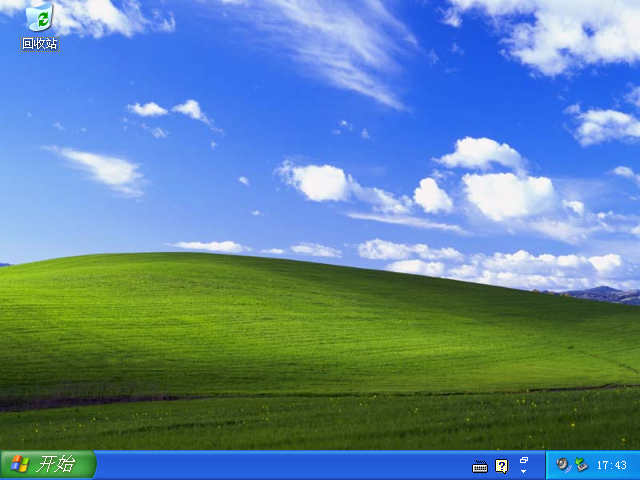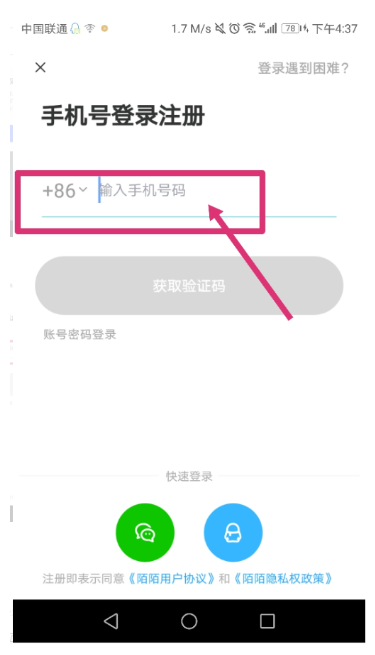U盘重装系统win10,系统重装win10教程
Windows10系统是微软最后的一个独立版本的Windows系统,以后的更新将在win10上更新完善系统,越来越多的用户重装升级win10系统,小鱼一键U盘装系统可以帮助你使用U盘装win10系统 ,小编在这里就给大家介绍U盘装win10系统的方法,希望对你有帮助。
工具/原料:
系统版本:Windows 10
品牌型号:Alienware X17
软件版本:大白菜超级U盘装机工具
WEEX交易所已上线平台币 WEEX Token (WXT)。WXT 作为 WEEX 交易所生态系统的基石,主要用于激励 WEEX 交易平台社区的合作伙伴、贡献者、先驱和活跃成员。
新用户注册 WEEX 账户、参与交易挖矿及平台其他活动,均可免费获得 WXT 空投奖励。
方法/步骤:
1、打开大白菜装机软件,点击“系统下载”
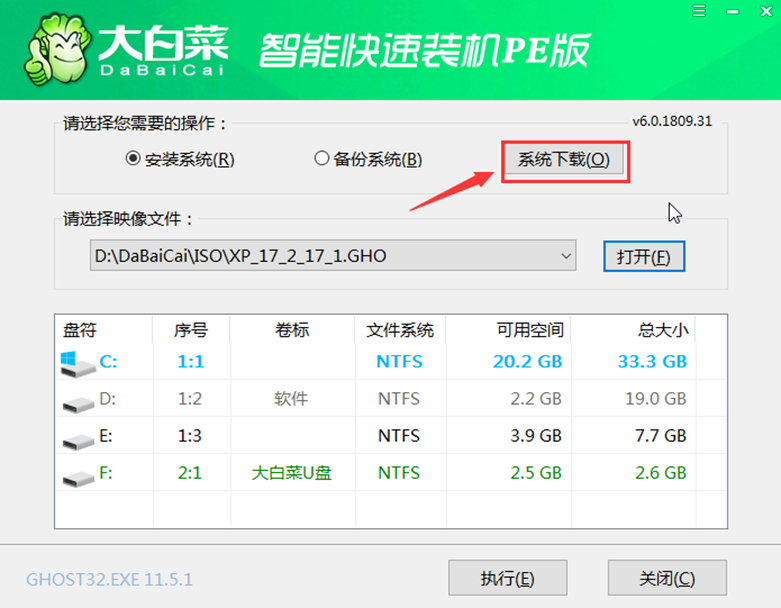
2、在弹出的窗口中选择所需安装的系统版本,点击“安装此系统”

3、待系统下载完成,点击“立即安装”

4、在弹出的窗口中默认选项点击“是”

5、 等待win10系统安装完成重启电脑,此时要拔掉U盘,以免重启时再次进入PE界面
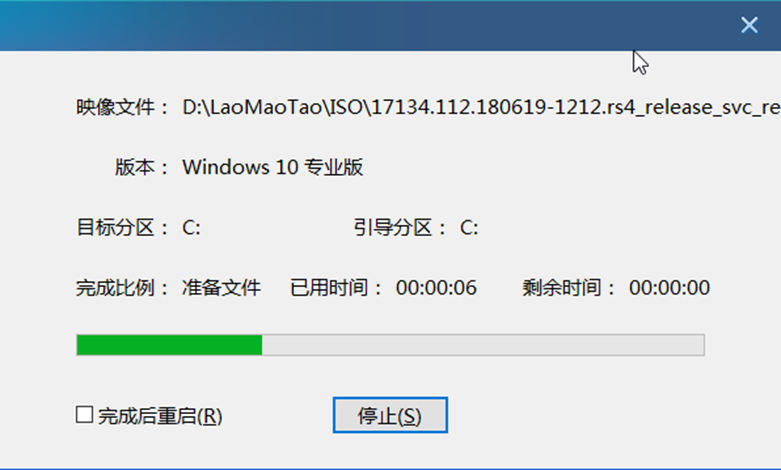
6、 重启后会进入系统部署阶段,等待部署完成进入win10系统桌面

本站资源均来源于网络或网友投稿,部分资源未经测试,难免存在BUG,所有资源只限于学习研究,不得商用。如使用本站下载的资源造成任何损失或发生侵权行为,均与本站无关。如不接受本声明请勿下载!本站资源如有侵权,请联系QQ:497149677核实后立即删除!
最客资源网 » U盘重装系统win10,系统重装win10教程
最客资源网 » U盘重装系统win10,系统重装win10教程